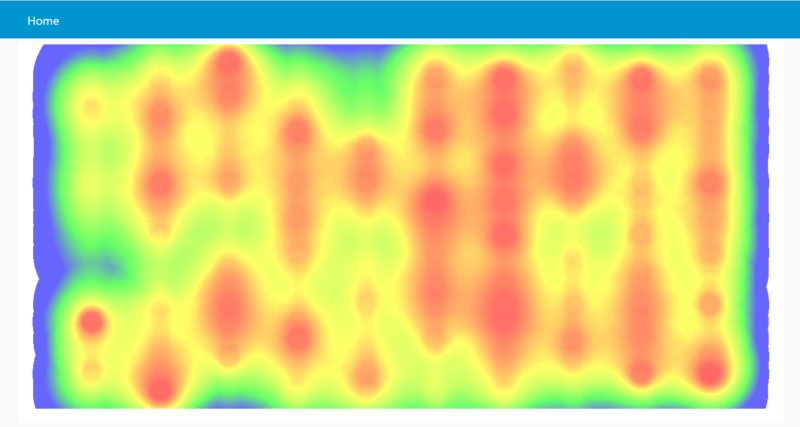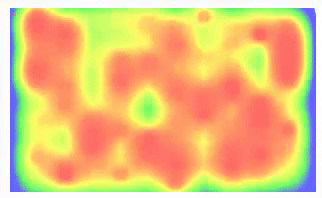Node-RED でヒートマップ表示ができる node-red-contrib-ui-heatmap ノードを試してみたメモです。
インストール
念のため dashboard ノードが使える状態で、node-red-contrib-ui-heatmap こちらのノードを、メニュー > パレットの管理 > パレット > ノードの追加 からインストールします。
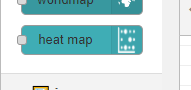
ダッシュボードの項目に組み込まれます。
[{"id":"6a8727a5.223ca8","type":"function","z":"26f02588.92575a","name":"Generate random matrix","func":"// Generate some random data\n// See https://www.patrick-wied.at/static/heatmapjs/example-minimal-config.html\nvar len = 200;\n\nmsg.payload = [];\n\nwhile (len--) {\n var value = Math.floor(Math.random()*100);\n msg.payload.push(value);\n}\n\nreturn msg;","outputs":1,"noerr":0,"initialize":"","finalize":"","x":530,"y":180,"wires":[["db0b55cb.5f3168"]]},{"id":"54117352.9d64ec","type":"inject","z":"26f02588.92575a","name":"Show heatmap","props":[{"p":"payload"},{"p":"topic","vt":"str"}],"repeat":"1","crontab":"","once":true,"onceDelay":0.1,"topic":"","payload":"","payloadType":"date","x":300,"y":180,"wires":[["6a8727a5.223ca8"]]},{"id":"db0b55cb.5f3168","type":"ui_heat_map","z":"26f02588.92575a","group":"2eaf8ba8.ac6064","order":1,"width":6,"height":4,"name":"","rows":"20","columns":"10","minMax":false,"minimumValue":0,"maximumValue":0,"backgroundType":"color","backgroundColor":"#ffffff","radius":"30","opacity":"0.6","blur":"0.85","showValues":false,"gridType":"none","valuesDecimals":0,"showLegend":false,"legendType":"none","legendDecimals":0,"legendCount":2,"x":750,"y":180,"wires":[]},{"id":"2eaf8ba8.ac6064","type":"ui_group","z":"","name":"Heat Map","tab":"966e91ae.19615","order":1,"disp":false,"width":6,"collapse":false},{"id":"966e91ae.19615","type":"ui_tab","z":"","name":"Home","icon":"dashboard","disabled":false,"hidden":false}]
ノードの説明ページにあるサンプルフローが分かりやすいです。
このように、すぐに試すことができます。
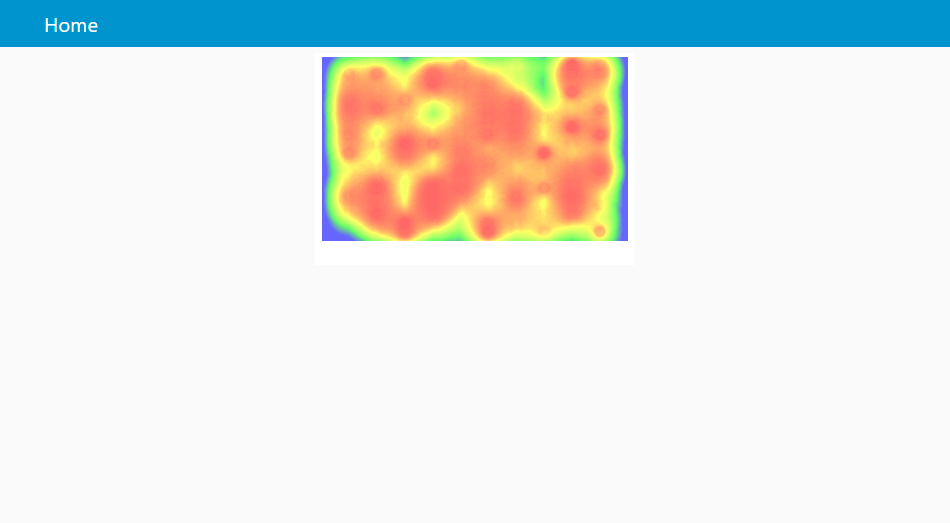
大きさとしては、通常の 6 のグリッドなのでこれくらいの大きさです。
パラメータ次第で大きく表示もできる
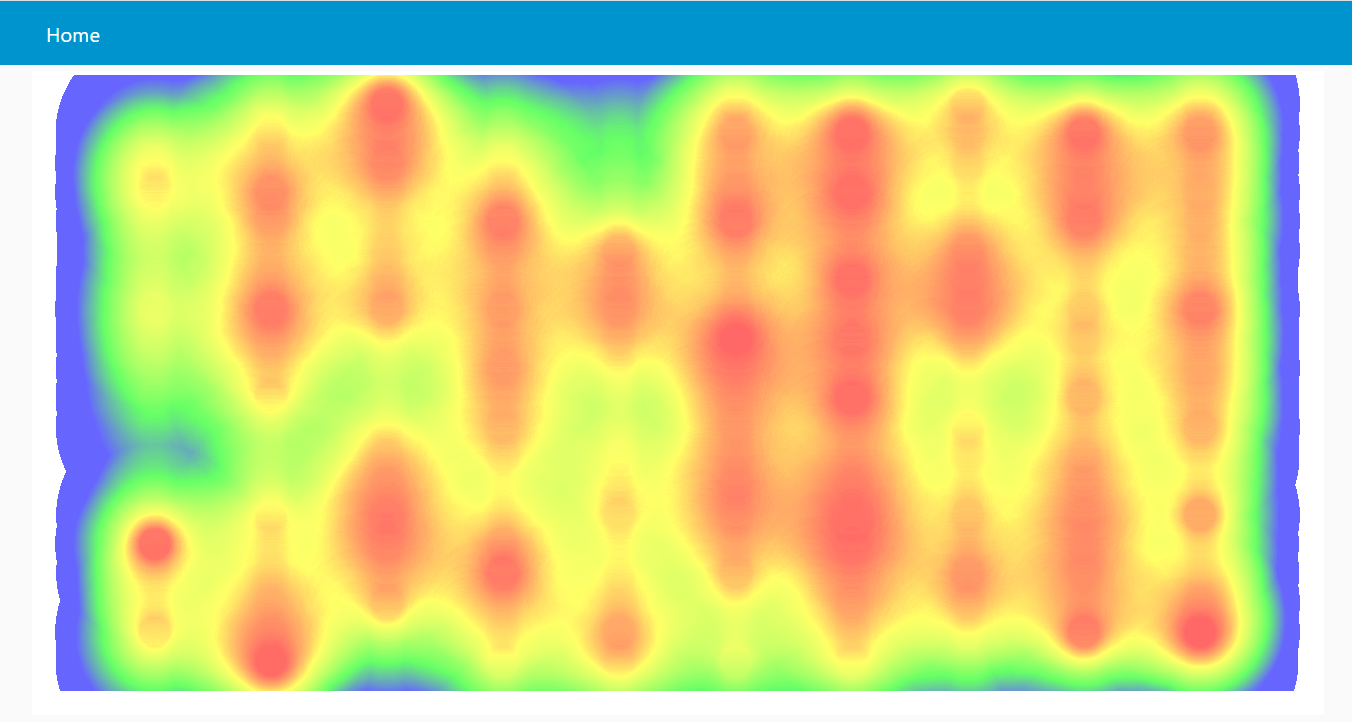
この大きさ、ダッシュボードの設定を頑張る形ですが、パラメータ次第で大きく表示もできます。
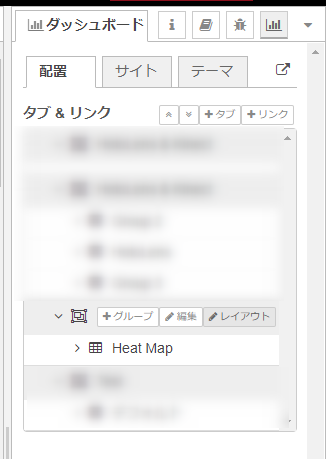
ダッシュボードのレイアウトから対応します。
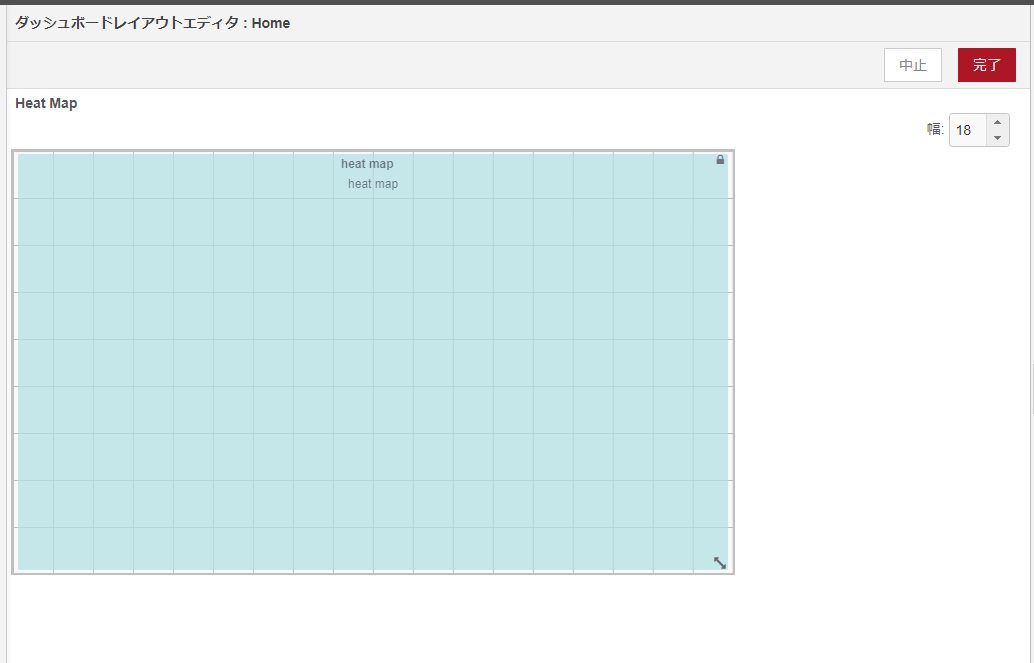
ダッシュボードのタブ&リンク管理画面で、ヒートマップが配置されているグリッド設定を通常の 6 から 18 にて大きく表示されるようにします。

このまま引き延ばされただけだとと、各値の範囲で間隔があいてしまうので調整します。
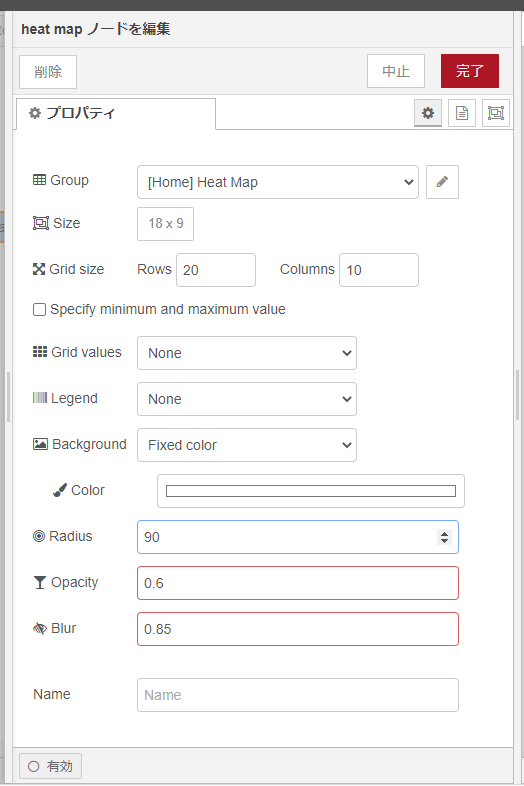
Radius 30 → 90 にして値の重なり合う範囲を大きくします。
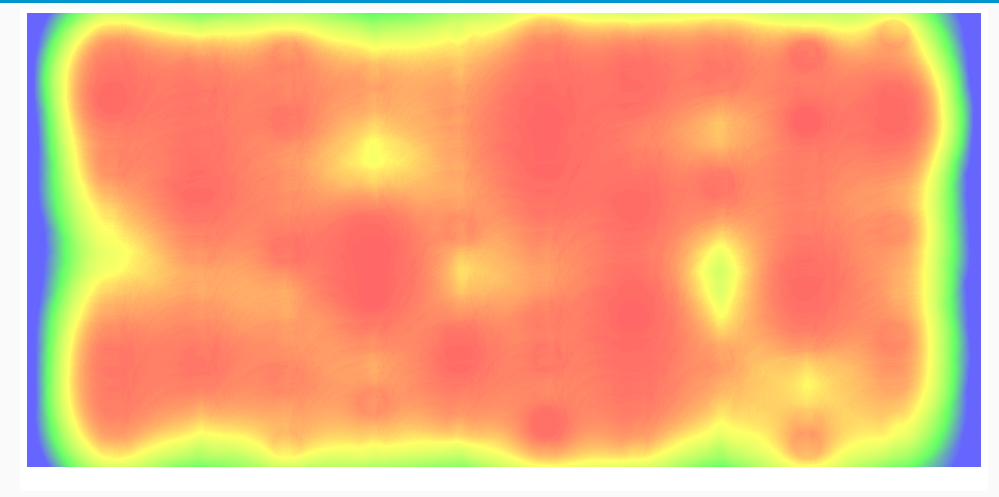
うまく動きました。
他のパラメータについて
今回、他のパラメータは編集する必要はありませんでしたがOpacity は重なり合ったときの不透明度。Blur は重なり合う部分の色が混ざりやすさです。このあたりは、用途によって調整してみようと思います。
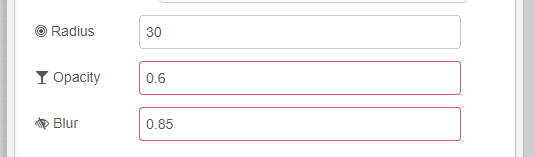
余談: heatmap.js すごい
Node-RED のノードを勉強していると、副産物的にベースとなるライブラリの勉強になるのですが、今回使われている heatmap.js すごいですね。サイトでマウスの動きが即ヒートマップになる演出も心地よいです。
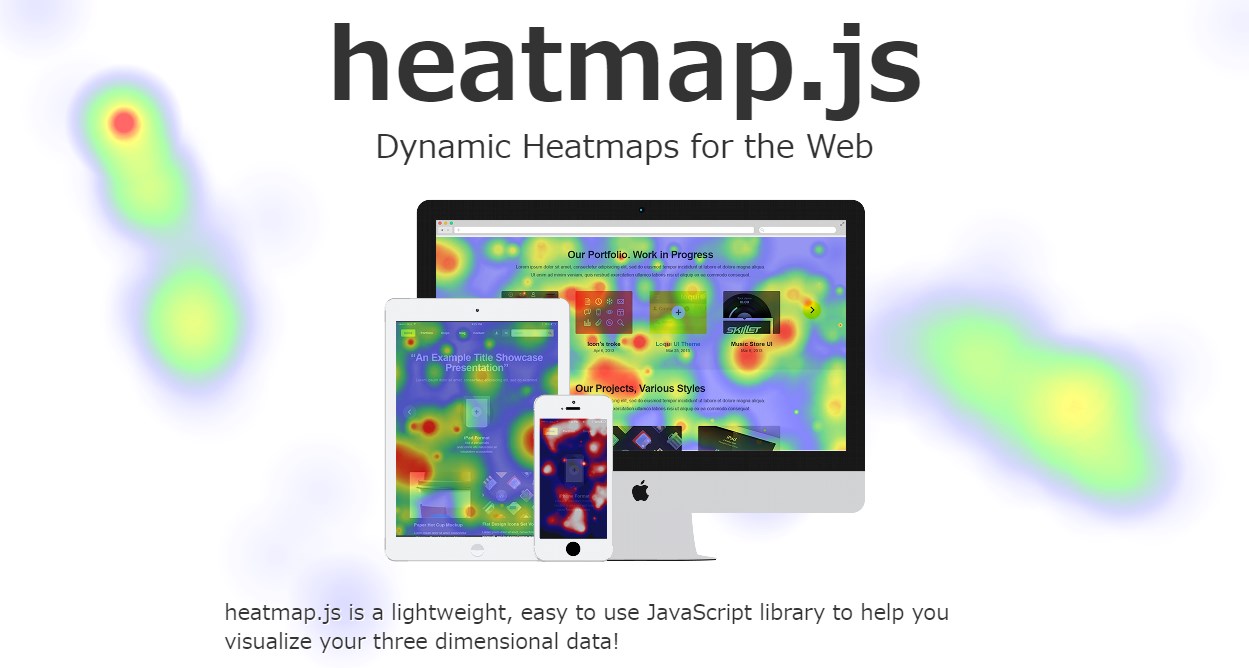
以前 canvas で自力で実装頑張った時があって結構大変だったことを考えると、こちらは良くまとまってて扱いやすそうですし、もし Node-RED でうまく仕様が固められたときに、しっかりフロントエンドの表示をしたくなった時もこちらを使ってうまく移植できそうです。